
JFrameとJPanelの組み合わせ(基本コンポーネントの拡張)
JFrameに直接コンポーネントを追加するだけでなく、JPanelを活用することでより柔軟なレイアウトが可能になります。JPanelはコンポーネントをグループ化 […]
Swingアプリケーションでマウス操作を検知し、インタラクティブな機能を実装するには、マウスイベント処理の仕組みを理解する必要があります。SwingではMouseListenerとMouseMotionListenerインターフェースを使用してマウス操作を処理します。
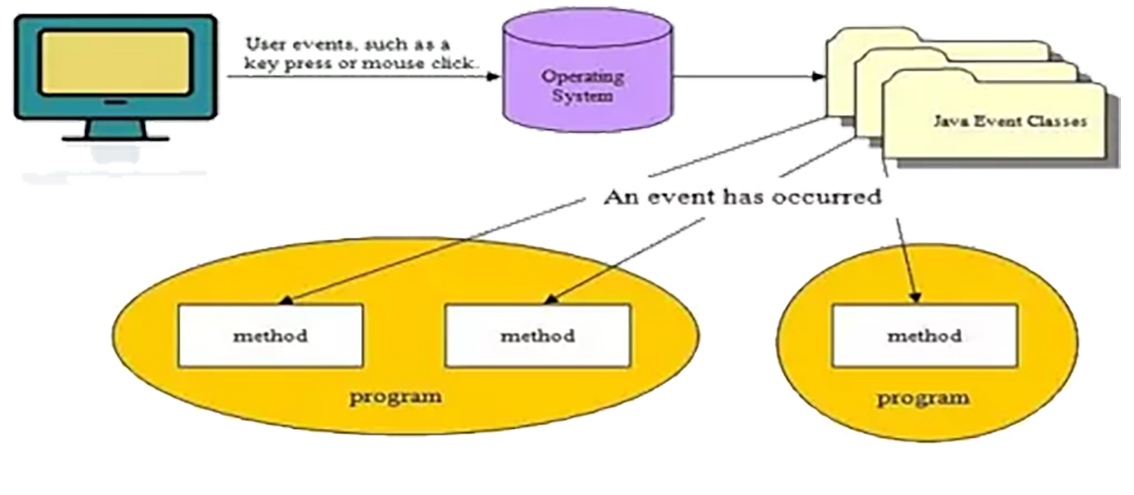
| イベント | 発生条件 |
|---|---|
| mouseClicked | マウスクリック(押して離す) |
| mousePressed | マウスボタンを押した時 |
| mouseReleased | マウスボタンを離した時 |
| mouseEntered | コンポーネント内にマウスが入った時 |
| mouseExited | コンポーネントからマウスが出た時 |
| mouseDragged | マウスボタンを押しながら移動 |
| mouseMoved | マウスボタンを押さずに移動 |
import javax.swing.*;
import java.awt.*;
import java.awt.event.*;
public class BasicMouseEvents {
public static void main(String[] args) {
SwingUtilities.invokeLater(() -> {
JFrame frame = new JFrame("基本的なマウスイベント");
frame.setSize(500, 400);
frame.setDefaultCloseOperation(JFrame.EXIT_ON_CLOSE);
JPanel panel = new JPanel();
JLabel statusLabel = new JLabel("マウスイベント待機中...", SwingConstants.CENTER);
// MouseListenerの実装
panel.addMouseListener(new MouseAdapter() {
@Override
public void mouseClicked(MouseEvent e) {
statusLabel.setText(String.format(
"クリック位置: X=%d, Y=%d, クリック数=%d",
e.getX(), e.getY(), e.getClickCount()));
}
@Override
public void mouseEntered(MouseEvent e) {
panel.setBackground(Color.LIGHT_GRAY);
}
@Override
public void mouseExited(MouseEvent e) {
panel.setBackground(null);
}
});
// MouseMotionListenerの実装
panel.addMouseMotionListener(new MouseMotionAdapter() {
@Override
public void mouseMoved(MouseEvent e) {
statusLabel.setText(String.format(
"マウス移動中: X=%d, Y=%d", e.getX(), e.getY()));
}
});
frame.add(panel, BorderLayout.CENTER);
frame.add(statusLabel, BorderLayout.SOUTH);
frame.setVisible(true);
});
}
}import javax.swing.*;
import java.awt.*;
import java.awt.event.*;
public class MouseDragExample {
public static void main(String[] args) {
SwingUtilities.invokeLater(() -> {
JFrame frame = new JFrame("マウスドラッグ例");
frame.setSize(600, 500);
frame.setDefaultCloseOperation(JFrame.EXIT_ON_CLOSE);
DrawPanel drawPanel = new DrawPanel();
frame.add(drawPanel);
frame.setVisible(true);
});
}
}
class DrawPanel extends JPanel {
private Point startPoint;
private Point endPoint;
private final java.util.List shapes = new java.util.ArrayList<>();
public DrawPanel() {
setBackground(Color.WHITE);
// マウスリスナーの追加
addMouseListener(new MouseAdapter() {
@Override
public void mousePressed(MouseEvent e) {
startPoint = e.getPoint();
endPoint = startPoint;
repaint();
}
@Override
public void mouseReleased(MouseEvent e) {
shapes.add(new Line2D.Double(startPoint, endPoint));
startPoint = null;
endPoint = null;
repaint();
}
});
addMouseMotionListener(new MouseMotionAdapter() {
@Override
public void mouseDragged(MouseEvent e) {
endPoint = e.getPoint();
repaint();
}
});
}
@Override
protected void paintComponent(Graphics g) {
super.paintComponent(g);
Graphics2D g2d = (Graphics2D)g;
g2d.setRenderingHint(RenderingHints.KEY_ANTIALIASING,
RenderingHints.VALUE_ANTIALIAS_ON);
g2d.setColor(Color.BLUE);
g2d.setStroke(new BasicStroke(3));
// 保存された図形を描画
for (Shape shape : shapes) {
g2d.draw(shape);
}
// ドラッグ中の線を描画
if (startPoint != null && endPoint != null) {
g2d.drawLine(startPoint.x, startPoint.y, endPoint.x, endPoint.y);
}
}
} import javax.swing.*;
import java.awt.*;
import java.awt.event.*;
public class MouseWheelExample {
public static void main(String[] args) {
SwingUtilities.invokeLater(() -> {
JFrame frame = new JFrame("マウスホイール例");
frame.setSize(500, 400);
frame.setDefaultCloseOperation(JFrame.EXIT_ON_CLOSE);
JPanel panel = new JPanel(new BorderLayout());
JLabel zoomLabel = new JLabel("ズーム: 100%", SwingConstants.CENTER);
zoomLabel.setFont(new Font("Meiryo", Font.BOLD, 24));
panel.add(zoomLabel, BorderLayout.CENTER);
// マウスホイールリスナーの追加
panel.addMouseWheelListener(e -> {
int rotation = e.getWheelRotation();
String currentText = zoomLabel.getText();
int currentZoom = Integer.parseInt(currentText.replaceAll("[^0-9]", ""));
int newZoom = currentZoom - (rotation * 10);
if (newZoom < 10) newZoom = 10;
if (newZoom > 300) newZoom = 300;
zoomLabel.setText("ズーム: " + newZoom + "%");
});
frame.add(panel);
frame.setVisible(true);
});
}
}import javax.swing.*;
import java.awt.*;
import java.awt.event.*;
public class RightClickMenuExample {
public static void main(String[] args) {
SwingUtilities.invokeLater(() -> {
JFrame frame = new JFrame("右クリックメニュー例");
frame.setSize(500, 400);
frame.setDefaultCloseOperation(JFrame.EXIT_ON_CLOSE);
JTextArea textArea = new JTextArea();
frame.add(new JScrollPane(textArea));
// ポップアップメニューの作成
JPopupMenu popupMenu = new JPopupMenu();
JMenuItem cutItem = new JMenuItem("切り取り");
cutItem.addActionListener(e -> textArea.cut());
JMenuItem copyItem = new JMenuItem("コピー");
copyItem.addActionListener(e -> textArea.copy());
JMenuItem pasteItem = new JMenuItem("貼り付け");
pasteItem.addActionListener(e -> textArea.paste());
popupMenu.add(cutItem);
popupMenu.add(copyItem);
popupMenu.add(pasteItem);
// テキストエリアにマウスリスナーを追加
textArea.addMouseListener(new MouseAdapter() {
@Override
public void mousePressed(MouseEvent e) {
maybeShowPopup(e);
}
@Override
public void mouseReleased(MouseEvent e) {
maybeShowPopup(e);
}
private void maybeShowPopup(MouseEvent e) {
if (e.isPopupTrigger()) {
// メニュー項目の有効/無効を設定
cutItem.setEnabled(textArea.getSelectionEnd() > textArea.getSelectionStart());
copyItem.setEnabled(textArea.getSelectionEnd() > textArea.getSelectionStart());
popupMenu.show(e.getComponent(), e.getX(), e.getY());
}
}
});
frame.setVisible(true);
});
}
}import javax.swing.*;
import java.awt.*;
import java.awt.event.*;
import java.awt.datatransfer.*;
import java.awt.dnd.*;
public class DragAndDropExample {
public static void main(String[] args) {
SwingUtilities.invokeLater(() -> {
JFrame frame = new JFrame("ドラッグ&ドロップ例");
frame.setSize(600, 400);
frame.setLayout(new GridLayout(2, 1));
frame.setDefaultCloseOperation(JFrame.EXIT_ON_CLOSE);
// ドラッグ元パネル
JPanel dragSource = new JPanel();
dragSource.setBackground(Color.LIGHT_GRAY);
dragSource.setBorder(BorderFactory.createLineBorder(Color.BLACK, 2));
dragSource.add(new JLabel("ドラッグ元 (ここからテキストをドラッグ)"));
// ドロップ先パネル
JTextArea dropTarget = new JTextArea();
dropTarget.setBorder(BorderFactory.createLineBorder(Color.BLUE, 2));
dropTarget.setText("ドロップ先 (ここにテキストをドロップ)");
// ドラッグソースの設定
dragSource.setTransferHandler(new TransferHandler("text"));
dragSource.addMouseListener(new MouseAdapter() {
public void mousePressed(MouseEvent e) {
JComponent comp = (JComponent)e.getSource();
TransferHandler handler = comp.getTransferHandler();
handler.exportAsDrag(comp, e, TransferHandler.COPY);
}
});
// ドロップターゲットの設定
dropTarget.setTransferHandler(new TransferHandler() {
@Override
public boolean canImport(TransferSupport support) {
return support.isDataFlavorSupported(DataFlavor.stringFlavor);
}
@Override
public boolean importData(TransferSupport support) {
try {
String data = (String)support.getTransferable()
.getTransferData(DataFlavor.stringFlavor);
JTextArea ta = (JTextArea)support.getComponent();
ta.setText(ta.getText() + "\n" + data);
return true;
} catch (Exception e) {
e.printStackTrace();
}
return false;
}
});
frame.add(dragSource);
frame.add(new JScrollPane(dropTarget));
frame.setVisible(true);
});
}
}MouseEvent.getButton()でどのボタンが押されたか確認 if (e.getButton() == MouseEvent.BUTTON3) {
// 右クリック処理
}MouseEvent.getModifiersEx()でShift/Ctrl/Altキーの状態を取得MouseEvent.getClickCount()でクリック数を確認// 修飾キーの検出例
if ((e.getModifiersEx() & InputEvent.CTRL_DOWN_MASK) != 0) {
// Ctrlキーが押されている場合の処理
}マウスイベントを適切に処理することで、直感的で操作性の高いGUIアプリケーションを作成できます。次に学ぶ「キーボードイベント処理」では、キーボード操作への対応方法を解説します。